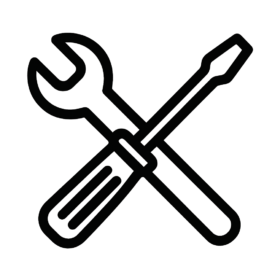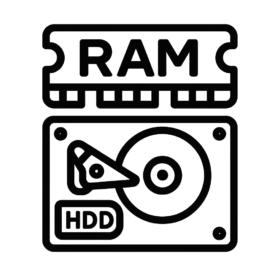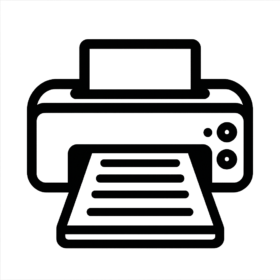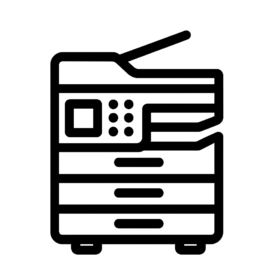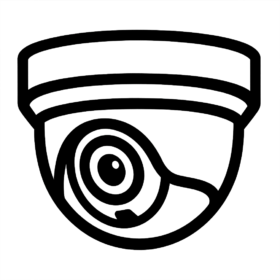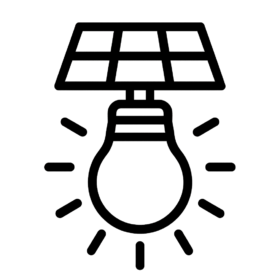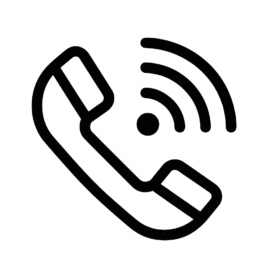Khắc Phục Lỗi Laptop Dell Không In Được Brother Tại Bến Tre
Bạn đang ở Bến Tre và gặp phải tình trạng laptop Dell không thể in được tài liệu từ máy in Brother? Đừng lo lắng! Đây là một sự cố khá phổ biến và có nhiều nguyên nhân khác nhau. Máy Tính Bến Tre – MayTinhBenTre.Com sẽ hướng dẫn bạn cách tự khắc phục và cung cấp dịch vụ hỗ trợ chuyên nghiệp khi cần thiết.
ℹ️ Thông tin quan trọng: Lỗi máy in thường xuất phát từ driver, kết nối hoặc cài đặt. Việc hiểu rõ nguyên nhân sẽ giúp bạn giải quyết vấn đề nhanh chóng hơn.
Các Bước Tự Khắc Phục Lỗi Máy In
Trước khi nghĩ đến việc gọi dịch vụ, hãy thử qua các bước kiểm tra cơ bản sau đây:
1. Kiểm Tra Kết Nối Cáp và Nguồn Điện
Đôi khi, vấn đề lại nằm ở những điều đơn giản nhất. Hãy đảm bảo tất cả các loại cáp (USB hoặc mạng) được cắm chắc chắn vào cả laptop Dell và máy in Brother. Kiểm tra nguồn điện của máy in đã được bật và có đèn báo hoạt động bình thường chưa.

⚠️ Thận trọng: Luôn rút nguồn thiết bị trước khi kiểm tra hoặc thay đổi cáp để đảm bảo an toàn.
2. Khởi Động Lại Thiết Bị
Một phương pháp kinh điển nhưng hiệu quả bất ngờ! Hãy thử tắt hoàn toàn laptop Dell, máy in Brother và cả modem/router Wi-Fi (nếu bạn in qua mạng). Chờ khoảng 1-2 phút rồi bật lại theo thứ tự: modem/router → máy in → laptop. Điều này giúp làm mới các kết nối và xóa các lỗi tạm thời.
3. Kiểm Tra Giấy, Mực/Mực in
Đảm bảo máy in có đủ giấy và không bị kẹt. Kiểm tra hộp mực/mực in còn đủ hay không, có bị khô hoặc lắp sai cách không. Nhiều máy in sẽ không hoạt động nếu phát hiện lỗi về mực hoặc giấy.
4. Cập Nhật hoặc Cài Đặt Lại Driver Máy In
Đây là nguyên nhân phổ biến nhất gây ra lỗi không in được. Driver là phần mềm giúp laptop giao tiếp với máy in. Nếu driver bị lỗi, cũ hoặc không tương thích, máy in sẽ không hoạt động. Hãy truy cập trang web chính thức của Brother để tải về driver mới nhất cho kiểu máy in của bạn và hệ điều hành của laptop Dell. Sau đó, gỡ bỏ driver cũ và cài đặt lại driver mới.
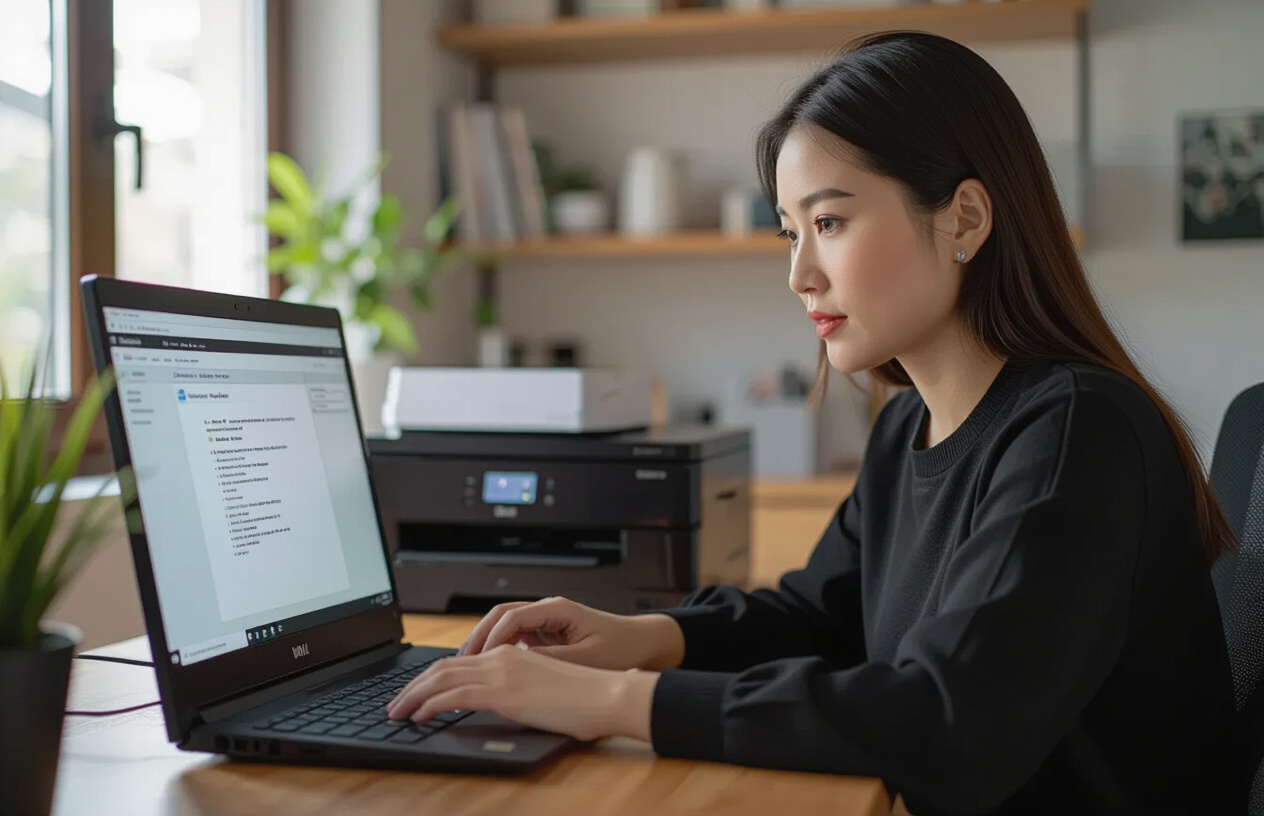
✅ Mẹo hay: Sau khi cài đặt driver, hãy khởi động lại laptop. Nếu bạn cần hỗ trợ về cài đặt driver hoặc các vấn đề liên quan đến máy in, hãy xem thêm Dịch Vụ Máy In của chúng tôi.
5. Kiểm Tra Dịch Vụ Print Spooler
Dịch vụ Print Spooler của Windows quản lý hàng đợi in. Nếu nó bị dừng, máy in sẽ không hoạt động. Để kiểm tra và khởi động lại:
- Nhấn
Windows + R, gõservices.mscvà nhấn Enter. - Tìm Print Spooler, nhấp chuột phải và chọn Restart.
Khi Nào Cần Gọi Đến Chuyên Gia Tại Bến Tre?
“Nếu đã thử mọi cách trên mà laptop Dell của bạn vẫn không in được máy Brother, có thể vấn đề phức tạp hơn và cần đến sự can thiệp của chuyên gia. Đừng cố gắng tự sửa chữa nếu bạn không có kinh nghiệm để tránh làm hỏng thêm thiết bị.”
Tại Máy Tính Bến Tre – MayTinhBenTre.Com, chúng tôi có đội ngũ kỹ thuật viên lành nghề, chuyên sửa chữa laptop và máy in tại khu vực Bến Tre. Với kinh nghiệm xử lý hàng ngàn trường hợp lỗi máy in Dell và Brother, chúng tôi sẽ chẩn đoán chính xác và khắc phục sự cố một cách nhanh chóng, hiệu quả nhất.

Các Câu Hỏi Thường Gặp (FAQs)
📌 Ý Chính Cần Nhớ
- Kiểm tra kết nối và nguồn điện là bước đầu tiên và quan trọng nhất.
- Khởi động lại các thiết bị thường xuyên giải quyết được lỗi tạm thời.
- Driver máy in là yếu tố then chốt, hãy đảm bảo chúng luôn được cập nhật.
- Khi tự khắc phục không thành công, hãy tìm đến sự hỗ trợ của chuyên gia.
Liên Hệ Ngay Để Khắc Phục Lỗi Máy In Tại Bến Tre
Đừng để lỗi máy in làm gián đoạn công việc hay học tập của bạn. Với sự hỗ trợ của Máy Tính Bến Tre – MayTinhBenTre.Com, mọi vấn đề về laptop và máy in sẽ được giải quyết triệt để.